
विषय
- पिंग क्या है?
- कारण क्यों Warzone पिंग या विलंबता अधिक है
- PS4 पर वारज़ोन खेलते समय उच्च पिंग या विलंबता को कैसे ठीक करें?
- सुझाए गए रीडिंग:
कई पीएस 4 खिलाड़ियों ने हमें सूचित किया है कि कॉल ऑफ़ ड्यूटी वारज़ोन खेलते समय वे उच्च पिंग या विलंबता प्राप्त कर रहे हैं। यदि आप इन गेमर्स में से एक हैं, तो हम मदद कर सकते हैं।
नीचे दिए गए समाधानों का पालन करके जानें कि आप अपने PS4 पर पिंग मुद्दों को ठीक करने के लिए क्या कर सकते हैं।
पिंग क्या है?
पिंग, जिसे गेमिंग दुनिया में विलंबता के रूप में भी जाना जाता है, यह संदर्भित करता है कि डेटा कितनी तेजी से दो बिंदुओं के बीच यात्रा करता है, विशेष रूप से, आपके पीएस 4 से गेमिंग सर्वर और कंसोल पर वापस। पिंग इकाइयों को मिलीसेकंड या एमएस में दिखाया गया है।
आदर्श रूप से, आप हकलाना या रबर बैंडिंग जैसे मुद्दों से बचने के लिए ऑनलाइन गेमिंग होने पर 100ms से कम पिंग हासिल करना चाहते हैं। 100ms पिंग से अधिक कुछ भी संभावित रूप से महंगा हो सकता है यदि आप कॉल ऑफ ड्यूटी वारज़ोन खेलते हैं क्योंकि यह आपको मैचमेकिंग से अस्थायी रूप से प्रतिबंधित कर सकता है।
वॉरज़ोन बजाना, जबकि आपका पिंग उच्च है, बहुत निराशाजनक हो सकता है, खासकर जब से एक सेकंड में फायरफाइट खत्म हो सकता है। यदि आप यह पता लगाना चाहते हैं कि आपकी पिंग समस्याओं के कारण क्या हैं और उन्हें कैसे ठीक किया जाए, तो पढ़ें।
कारण क्यों Warzone पिंग या विलंबता अधिक है
वॉरज़ोन खेलते समय आपके PS4 पिंग की असली वजह जानने के बाद यह मुश्किल हो सकता है। ऐसे कई कारक हैं जिन्हें आपको अपनी समस्या के कारण को कम करने के लिए विचार करने की आवश्यकता है।
आईएसपी से इंटरनेट कनेक्शन धीमा है।
PS4 गेमिंग पर उच्च पिंग मुद्दों के सबसे आम कारणों में से एक खिलाड़ी के नियंत्रण से बाहर है क्योंकि यह आईएसपी की तरफ से आ रहा है। आपके ऑनलाइन गेमिंग अनुभव की समग्र गुणवत्ता काफी हद तक आपके आईएसपी के बुनियादी ढांचे और प्रणालियों पर निर्भर करती है। कुछ कनेक्शन समस्याओं में अपमानित केबल या लाइन की स्थिति जैसे हार्डवेयर कारण हो सकते हैं। अन्य समय में, ISP का सुरक्षा सॉफ़्टवेयर उनके ग्राहकों के कनेक्शन को धीमा कर सकता है या कुछ साइटों को एकमुश्त ब्लॉक कर सकता है।
जब पिंग की बात आती है, तो आपके ISP की मुख्य कनेक्शन लाइन के लिए आपके घर से चलने वाला तार भी इसका कारण हो सकता है। यदि आपका पिंग आपके सभी ऑनलाइन गेमों पर अधिक है और न केवल वारज़ोन में है, तो संभवतः यह आईएसपी मुद्दे के कारण है।
गेमिंग सर्वर पिंग अधिक है।
एक और संभावित कारण है कि जब आप वारज़ोन खेल रहे हैं तो पीएस 4 पर उच्च पिंग हो सकता है। एक ही समय में बहुत से खिलाड़ी गेमिंग सर्वर पर दबाव डाल सकते हैं और अधिक क्षमता का कारण बन सकते हैं। यह लंबे समय से लोडिंग समय से लेकर विभिन्न समस्याओं का कारण हो सकता है, कुछ खिलाड़ियों के लिए मैचमेकिंग, विलंबता, या खेल के बीच में वियोग से जुड़ने में असमर्थता।
आउटडेटेड या दोषपूर्ण नेटवर्क उपकरण।
आपके मॉडेम या राउटर की स्थिति आपके कनेक्शन के समग्र प्रदर्शन को प्रभावित कर सकती है। अपने राउटर के फर्मवेयर को अद्यतित रखना सुनिश्चित करें और दिन में कम से कम एक बार इसे नियमित रूप से पुनः आरंभ करें।
PS4 सॉफ्टवेयर अस्थायी।
PS4 पर COD वारज़ोन पर कुछ पिंग मुद्दे कंसोल के भीतर एक गलती के कारण हो सकते हैं। अपने नेटवर्क उपकरण की तरह, बग को विकसित होने से रोकने के लिए कई घंटों तक उपयोग करने के बाद कंसोल को रिबूट करने का प्रयास करें। पुन: प्रारंभ करना भी अंतराल या विलंबता को खत्म करने का एक सरल लेकिन प्रभावी तरीका है।
PS4 कंसोल खराबी।
यदि आपके कंसोल में कोई खराबी है, तो कुछ दुर्लभ मामलों में, आपके गेमिंग अनुभव को नुकसान हो सकता है। यह देखने के लिए कि क्या आपका ऑनलाइन अनुभव समान है, अन्य ऑनलाइन गेम्स की जाँच करने का प्रयास करें। यदि आपको Warzone के अलावा अन्य खेलों में उच्च पिंग या विलंबता मिलती है, तो संभव है कि आपका PS4 दोषी हो सकता है।
ध्यान रखें कि यह जानने का कोई सीधा तरीका नहीं है कि आपके पीएस 4 अपराधी हैं जब आपको पिंग की समस्या है। निष्कर्ष निकालने से पहले आपको अन्य कारणों को समाप्त करना होगा कि यह PS4 समस्या है।
PS4 पर वारज़ोन खेलते समय उच्च पिंग या विलंबता को कैसे ठीक करें?
PS4 पर वारज़ोन खेलते समय उच्च पिंग या विलंबता समस्या को ठीक करना जटिल है। पिंग अपने आप में जटिल है और किसी विशेष कंसोल में कारण जानने का कोई आसान तरीका नहीं है।
नीचे उन संभावित समाधानों की एक सूची दी गई है, जिन्हें आप अपनी पिंग समस्या को ठीक करने का प्रयास कर सकते हैं।
- अपने इंटरनेट की गति का परीक्षण करें।
इससे पहले कि आप अपने PS4 पर कोई समस्या निवारण करें, गति परीक्षण चलाकर अपने घरेलू नेटवर्क के पिंग का एक सामान्य विचार प्राप्त करने पर विचार करें। इस कार्य को करने के लिए आप या तो कंप्यूटर या स्मार्टफोन का उपयोग कर सकते हैं। बस स्पीडटेस्ट.नेट वेबसाइट (पीसी) पर जाएं या अपने स्मार्टफोन में स्पीड टेस्ट ऐप इंस्टॉल करें। गति परीक्षण के परिणाम में अपने पिंग के लिए जाँच करें।
ध्यान रखें कि स्पीड टेस्ट के परिणाम में दिखाया गया पिंग आपके PS4 पर सटीक पिंग नहीं हो सकता है, लेकिन कम से कम आपको अपने होम नेटवर्क के पिंग का एक सामान्य विचार प्राप्त करना चाहिए।
उदाहरण के लिए मेरे मामले में, मेरे speedtest.net परिणाम में पिंग को 2ms के रूप में दिखाया जा सकता है, लेकिन जब मैं Dota 2 या COD वारज़ोन खेलता हूं, तो यह लगभग 100ms तक पहुंच सकता है।
- तेज़ इंटरनेट कनेक्शन योजना की सदस्यता लें।
आम तौर पर, आपकी डाउनलोड और अपलोड योजना जितनी तेज़ होती है, आपके पास अंतराल या विलंबता की संभावना उतनी ही कम होती है। हालांकि सीओडी वारज़ोन ठीक चल सकता है, मेरे अनुभव के आधार पर, 10 एमबीपीएस पर, आपको एक तेज़ इंटरनेट कनेक्शन पर अपग्रेड करने पर विचार करना चाहिए ताकि कनेक्शन मुद्दों के सामना करने की संभावना कम हो।
अपने लिए सर्वश्रेष्ठ योजना विकल्पों के लिए अपने इंटरनेट सेवा प्रदाता से बात करें। - केबल कनेक्शन का उपयोग करें।
एक वायर्ड कनेक्शन न केवल आपके PS4 पर तेज़ कनेक्शन गति प्रदान करता है, बल्कि वायरलेस सिग्नल के हस्तक्षेप की संभावना को भी कम कर सकता है। यदि संभव हो तो, अपने PS4 को अपने राउटर से कनेक्ट करने के लिए LAN केबल का उपयोग करें और फिर देखें कि क्या पिंग में अंतर है या नहीं।

- डीएनएस बदलें।
कुछ उपयोगकर्ताओं ने हमें सूचित किया है कि उनकी DNS सेटिंग्स को बदलने से उनकी पिंग समस्या के साथ-साथ उनके PS4 पर इंटरनेट कनेक्शन की गति में सुधार हुआ है।
Google का उपयोग तेजी से सार्वजनिक DNS की खोज करने के लिए करें जिसे आप आज़मा सकते हैं। मैं व्यक्तिगत रूप से Google के स्वयं के DNS (प्राथमिक: 8.8.8.8/ माध्यमिक: 8.8.4.4) का उपयोग करता हूं।
अपना PS4 DNS बदलने के लिए:
अपने PS4 होम स्क्रीन पर जाओ।
-के लिए जाओ समायोजन.
-के लिए जाओ नेटवर्क.
-चुनते हैं इंटरनेट कनेक्शन सेट करें.
-यदि आप केबल के साथ जाना चाहते हैं, तो LAN केबल का उपयोग करें, अन्यथा Use Wi-Fi चुनें।
सुनिश्चित करें कि आप का चयन करें रिवाज नेटवर्क निर्माण मोड। अन्यथा, विधि संभव नहीं होगी।
-चुनते हैं स्वचालित।
-Under DHCP होस्ट नाम, सुनिश्चित करें कि आप चयन करें निर्दिष्ट नहीं करते.
-Under DNS सेटिंग्स का चयन करें गाइड.
-आप सम्मिलित करने के लिए प्रेरित किया जाएगा मुख्य तथा द्वितीयक DNS.
अपने DNS को बदलने के बाद फिर से अपने Warzone खेल पर अपने पिंग की जाँच करना सुनिश्चित करें।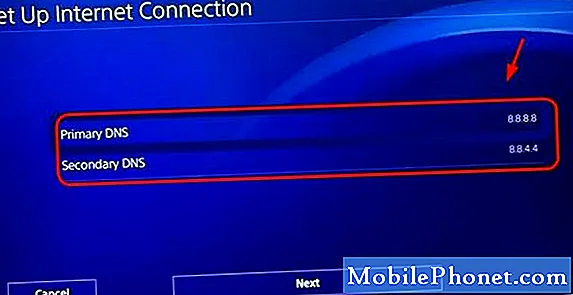
- अन्य उपकरणों को डिस्कनेक्ट करें।
अधिक डिवाइस आपके होम नेटवर्क का उपयोग कर रहे हैं, अधिक संभावना है कि आपके PS4 ने बैंडविड्थ को कम कर दिया है, जो ऑनलाइन गेमिंग प्रदर्शन को भी प्रभावित कर सकता है। एक समस्या निवारण कदम के रूप में, अन्य उपकरणों को डिस्कनेक्ट करने का प्रयास करें जो आपके वाईफाई या राउटर से जुड़े हैं और केवल PS4 से जुड़े को छोड़ दें। फिर, यह देखने के लिए कि क्या कोई अंतर है, गेम के पिंग को फिर से जांचने का प्रयास करें।
- पॉवर साइकिल आपके नेटवर्किंग उपकरण।
कभी-कभी, पीएस 4 पर अंतराल या विलंबता को मॉडेम या राउटर को रीफ्रेश करके समाप्त किया जा सकता है। अपने मामले में, सुनिश्चित करें कि सिस्टम को रिफ्रेश करने के लिए आप पावर स्ट्रिप या आउटलेट से मॉडेम या राउटर को अनप्लग करें। 30 सेकंड के बाद, राउटर को फिर से शुरू करें और देखें कि क्या यह आपकी पिंग समस्या को ठीक करता है।

- अपने राउटर फर्मवेयर को अपडेट करें।
अपने होम नेटवर्क में यादृच्छिक बग्स या कनेक्शन समस्याओं को कम करने का एक और तरीका यह सुनिश्चित करना है कि आपका राउटर नवीनतम फर्मवेयर संस्करण चलाता है। यदि आप यह नहीं जानते हैं कि यह कैसे करना है, तो राउटर प्रलेखन से परामर्श करें या अपने आईएसपी से मदद लें।
- वीपीएन या प्रॉक्सी का उपयोग न करें।
यदि आप अपने राउटर पर वीपीएन या प्रॉक्सी का उपयोग कर रहे हैं, तो इसे अभी के लिए उपयोग करने का प्रयास करें और देखें कि क्या इससे वॉरज़ोन पिंग में सुधार होगा। यदि आपको पता नहीं है कि वीपीएन या प्रॉक्सी क्या है, तो बस इस सुझाव को अनदेखा करें।
- 5GHz नेटवर्क का उपयोग करें।
यदि आप अपने PS4 स्लिम या PS4 प्रो पर वायरलेस कनेक्शन पर भरोसा करते हैं और आपके राउटर में यह है, तो नियमित 2.4GHz के बजाय 5GHz चैनल का उपयोग करने का प्रयास करें (मूल PS4 कंसोल 5GHz से कनेक्ट करने के लिए सुसज्जित नहीं हैं)। ऐसा करने के लिए, इन चरणों का पालन करें:
-के लिए जाओ सेटिंग्स> नेटवर्क> सेटअप इंटरनेट कनेक्शन> वाई-फाई का उपयोग करें> आसान.
-अगले प्रेस करें विकल्प बटन> वाई-फाई फ़्रीक्वेंसी बैंड का चयन करें.
5-GHz का चयन करें यदि केवल सूचीबद्ध है और X 5 दबाएँ। PS4 ™ स्लिम और PS4 ™ प्रो मॉडल के लिए X 5 गीगाहर्ट्ज़ फ़्रीक्वेंसी बैंड समर्थित है।
सुझाए गए रीडिंग:
- PS4 पेरेंटल कंट्रोल को हटाने के आसान उपाय | 2020 | नया ट्यूटोरियल!
- निंटेंडो स्विच पर तेजी से डाउनलोड करने के लिए कैसे | नई 2020 ट्यूटोरियल
- रेज़र रिप्सॉ एचडी का उपयोग करते समय पीएस 4 ब्लैक स्क्रीन (नो सिग्नल) को कैसे ठीक करें
- PS4 रिमोट प्ले को कनेक्ट करने के लिए कैसे ठीक करें | काम नहीं कर रहा
अधिक समस्या निवारण वीडियो के लिए हमारे TheDroidGuy Youtube चैनल पर जाएं।


